虽然微软正式推出了Win11系统,但是因为是新系统,会出现很多问题。现在很多电脑都有触摸屏功能,但是很多小伙伴在升级到最新版本的Win11系统后发现安装后没有触摸屏,那么如何解决这样的问题呢?今天,小编介绍了Win11系统触摸屏不工作的解决方案,希望大家喜欢。
解决Win11系统触摸屏不工作的问题:
1、运行硬件和设备疑难解答
右键单击“开始”选择“运行”
打开命令提示符,请输入以下文本并单击“确定&rdquo:cmd
然后输入以下命令:msdt.exe-idddeviceDiagnostic
按照Enter打开硬件和设备的难题。
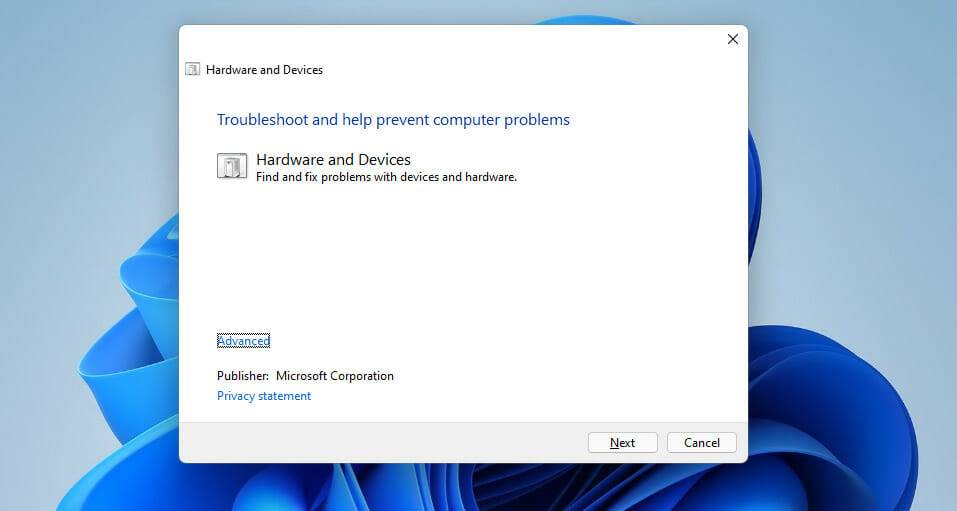
然后单击下一步完成这个难题的潜在修复。
2.检查Windows更新
第一,点击任务栏的开始。
然后选择固定到“开始”菜单“设置”应用程序。
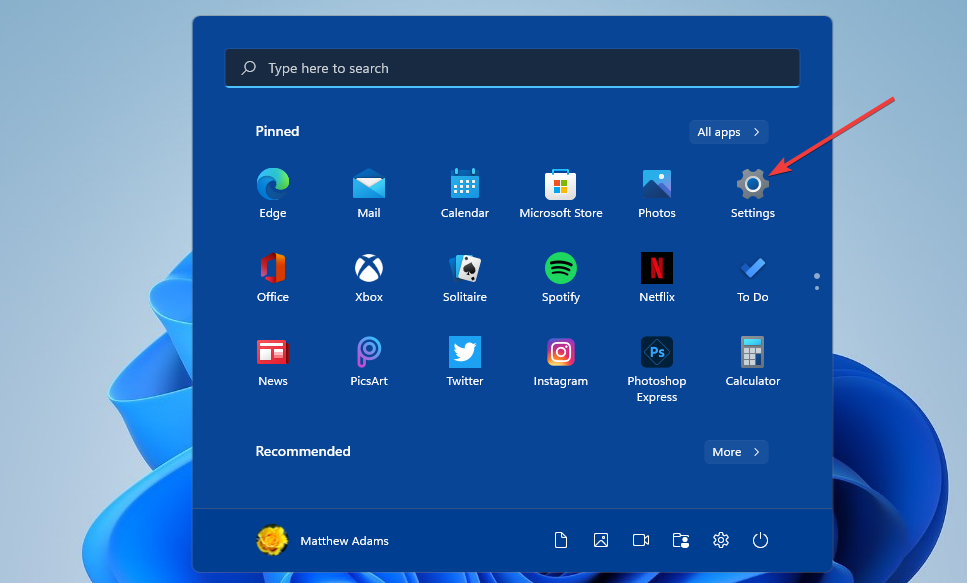
选择Windows 更新以显示您可以在下面看到的选项卡:
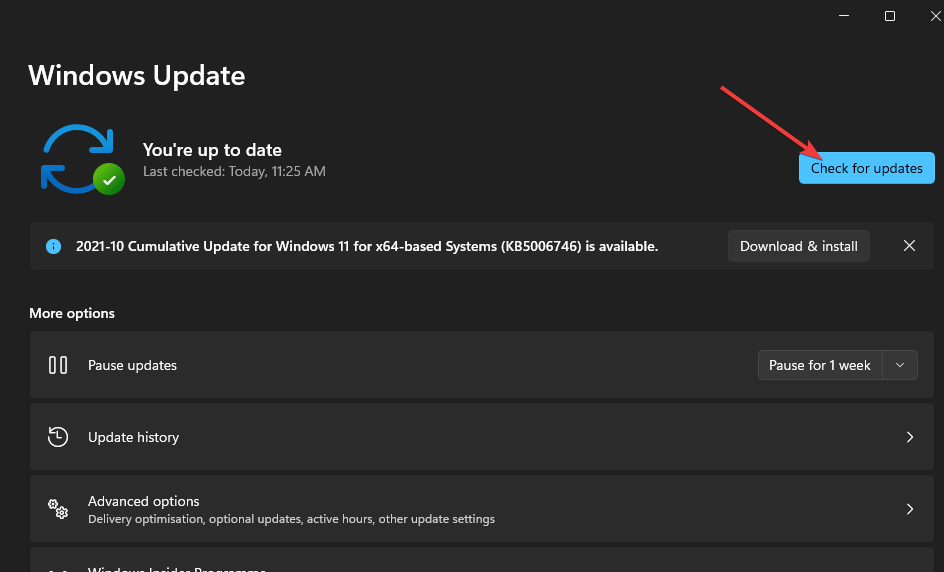
单击检查更新选项,让Windows查找可用的修复程序。
然后下载安装任何Windows11补丁更新。
3.检查触摸屏是否启用
首先,右键单击开始菜单的按钮以打开一个方便的快捷菜单。
单击设备管理器打开窗口。
双击人机接口设备类别。
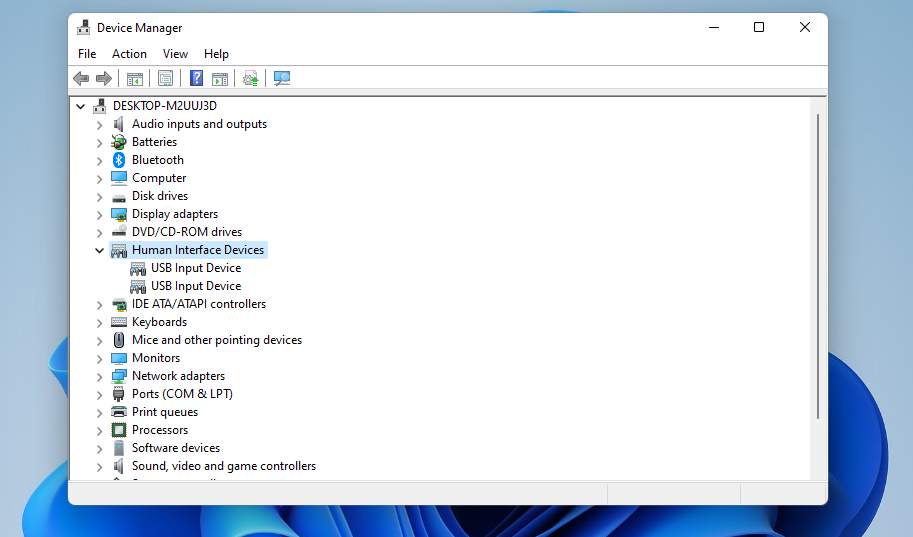
右键单击与HID兼容的触摸屏,然后选择启用设备(如果已经禁用)。
选择是确认选项。
然后单击“开始”菜单上的“电源”选项选择“重启”
如果HID触摸屏已经启用,尝试通过选择重新启用其禁用设备,然后启用一次。
4.调整与HID兼容触摸屏的电源设置
按照上一个解决方案前两步的概述打开设备管理器。
然后通过双击展开Humanerfacedevices类别。
右键单击HID兼容触摸屏选择属性选项。
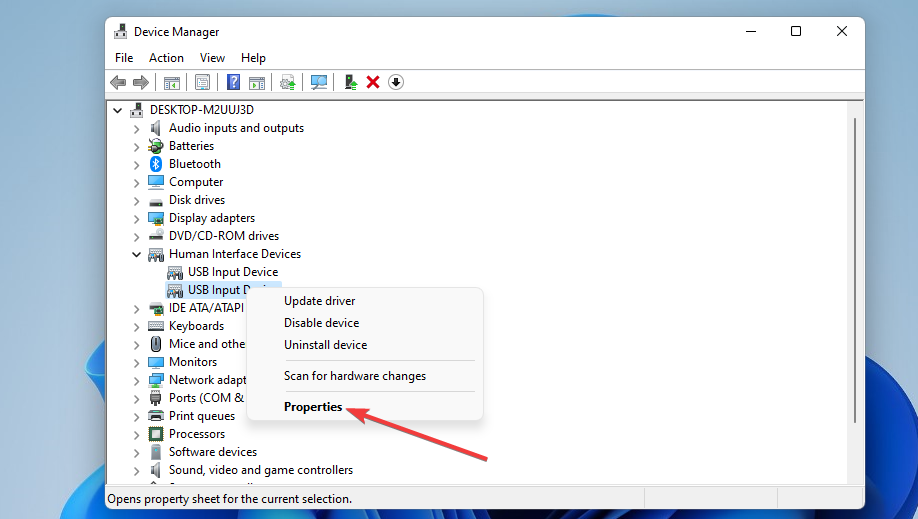
选择属性窗口的电源管理选项卡。
单击允许该计算机关闭该设备,以节省电源,取消选择(禁用)。
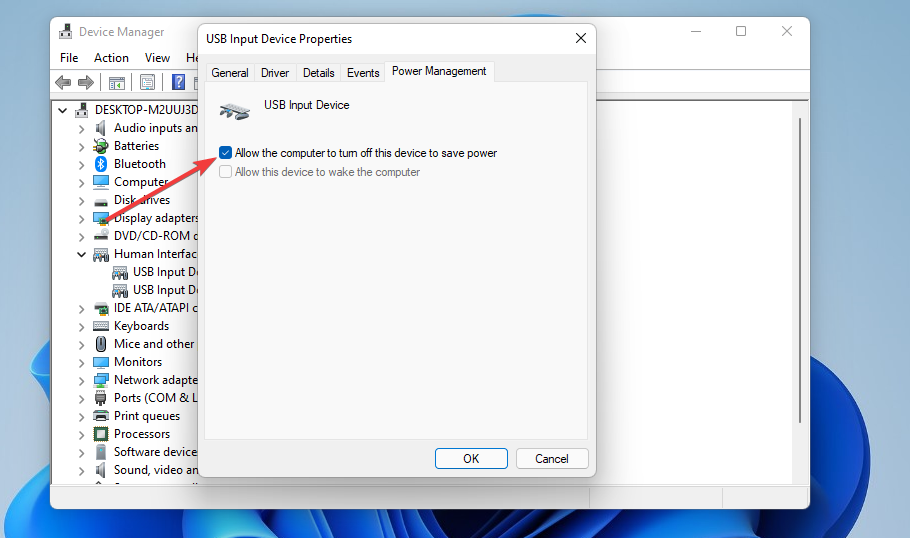
按下属性窗口上的确定按钮。
之后,重启台式机或笔记本电脑。
5.新安装触摸屏驱动器
打开设备管理器,如解决方案三中所述。
扩展人机接口设备类别。
右键单击与HID兼容的触摸屏“卸载设备”
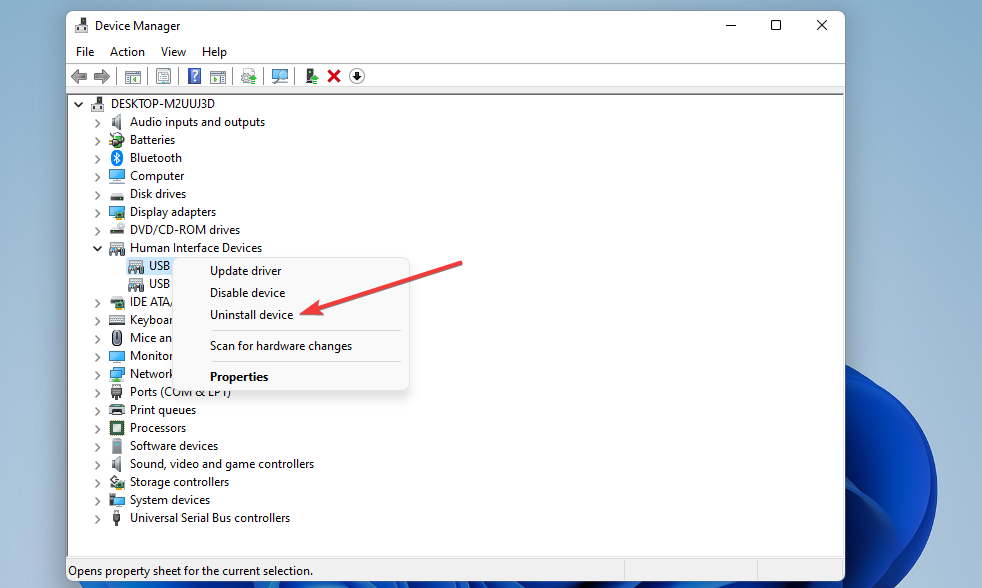
选择卸载选项。
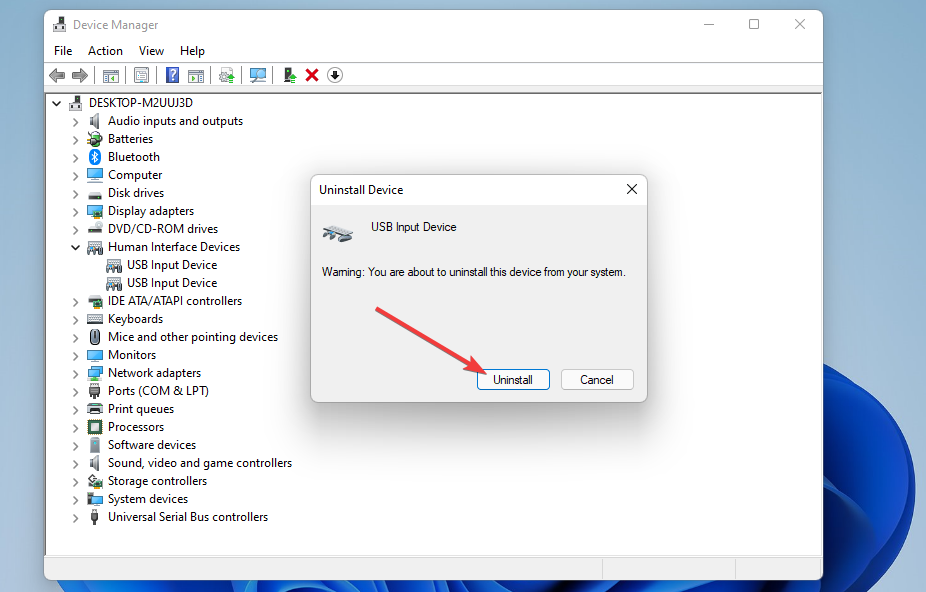
为了重新安装触摸屏驱动程序,请单击操作菜单择扫描硬件更改选项。
6.新触摸屏驱动
调出设备管理器窗口。
双击设备管理器中的人机接口设备。
右键单击与HID兼容的触摸屏设备,选择更新驱动程序。
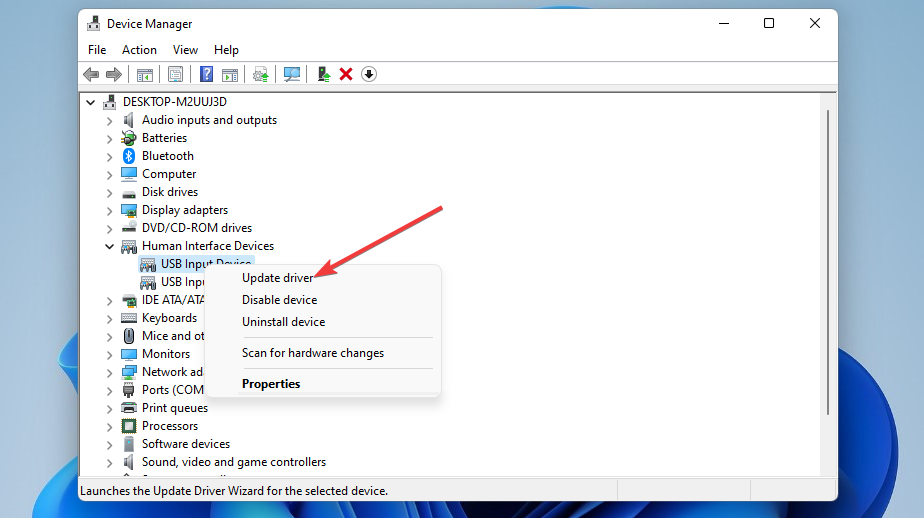
然后在更新驱动工具中选择自动搜索驱动选项。
安装新的触摸屏驱动程序后,重启windows。
自动搜索驱动选项不再搜索互联网。如果它在你的电脑上找到了新的驱动,它只会更新设备的驱动。所以你可能需要从PC厂商的网站上手动下载新的触摸屏驱动。
或者,您可以尝试使用信誉好的第三方驱动程序更新程序软件(如DriverFix)更新触摸屏驱动程序。使用驱动程序更新实用程序快速扫描显示所有旧驱动程序。
7.除了最近安装的软件
按下Windows和R键。
然后输入此操作命令并按Enter:appwiz.cpl
单击Installed-on列重新排列软件,使最近安装的程序位于顶部。
选择您在触摸屏停止工作前不久安装的软件。
单击所选软件的卸载按钮。
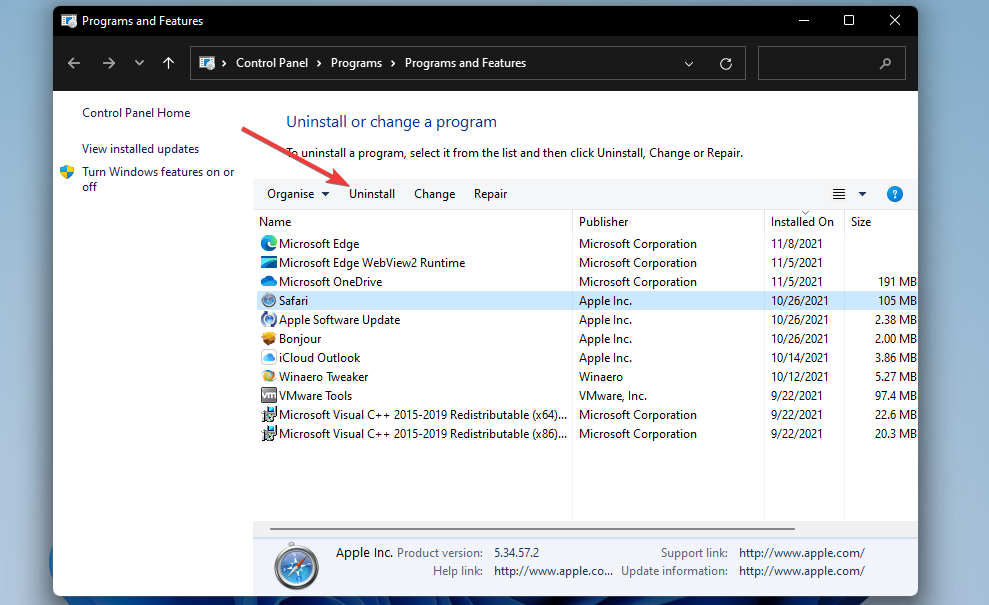
然后单击是删除软件。
8.回滚Windows11
用键启动热键。WindowsR
然后输入此命令,单击“确定”打开“系统恢复”:rstrui
如果系统还原显示选择不同的还原点选项,请选择单选按钮。
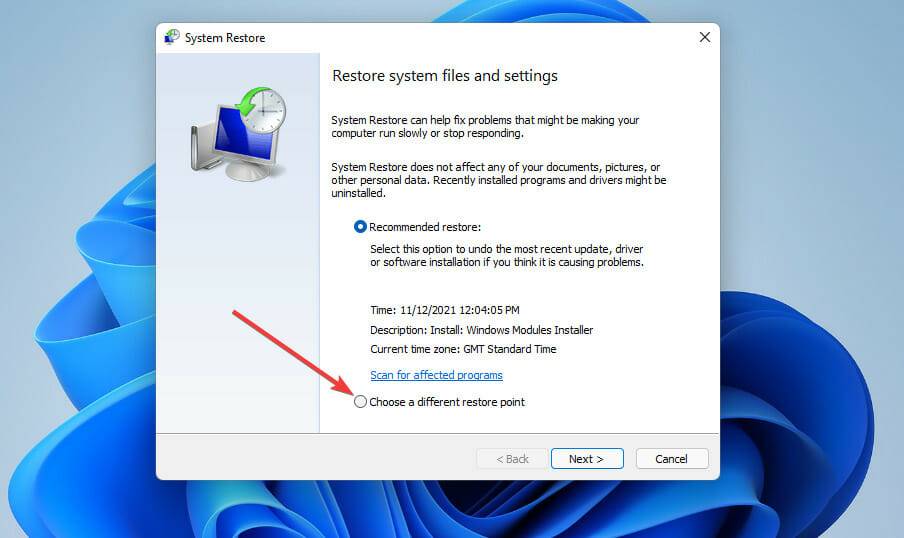
单击下一步查看您的系统还原点列表。
您可以选择“显示更多的还原点”复选框。如果是这样,请选择该选项展开还原点列表。
然后选择一个还原点,将Windows11回滚到触摸屏上,在你的PC上工作。或者,选择那里列出的最旧的还原点。
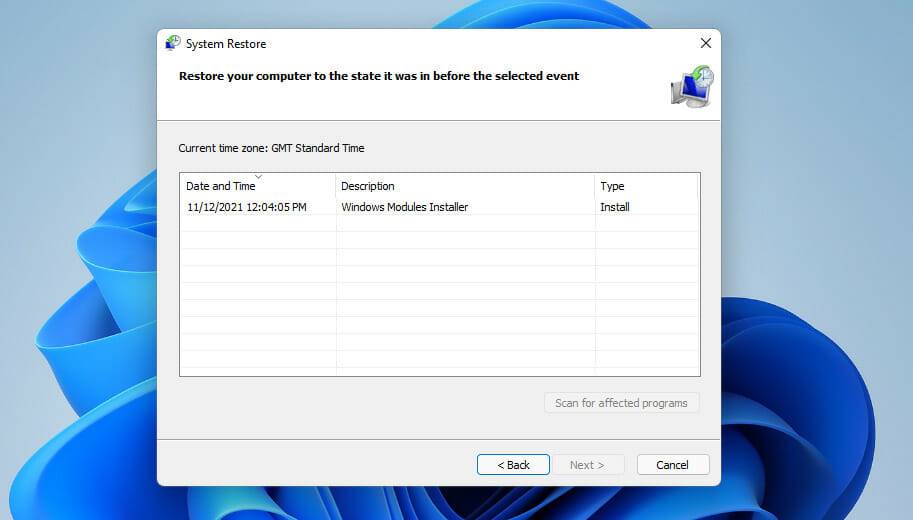
单击下一步继续确认步骤。
选择完成选项,开始系统恢复。
回滚Windows11会删除选定还原点日期后安装的软件。如果您想检查选定的还原点删除了哪些程序,请单击“扫描受影响的程序”按钮。
上述内容是关于Win11系统触摸屏不工作的解决方案,不知道大家有没有学过,如果你也遇到过这样的问题,可以按照小编的方法自己试试,希望能帮大家解决问题,谢谢!!!欲了解更多Windows11技巧,请关注win11系统相关内容。

 Win11共享打印机无法连接解决方法?错误代码0x00000bc4
Win11共享打印机无法连接解决方法?错误代码0x00000bc4 Win11专业版激活密钥KEY/序列号(100%有效激活)
Win11专业版激活密钥KEY/序列号(100%有效激活) Win11激活工具_小马永久激活工具
Win11激活工具_小马永久激活工具 Win11怎么配置ADB环境变量 Win11配置ADB环境变量教程
Win11怎么配置ADB环境变量 Win11配置ADB环境变量教程 Win11系统查找文件夹大小的技巧
Win11系统查找文件夹大小的技巧 Win11右键菜单open in windows terminal怎么关?
Win11右键菜单open in windows terminal怎么关? Win11怎么样用网银?Win11无法使用网银的处理办法
Win11怎么样用网银?Win11无法使用网银的处理办法 Win11右键菜单关闭open in windows Terminal的方法
Win11右键菜单关闭open in windows Terminal的方法 QQ装机部落-装机必备合集包正式版 2022.07最新官方版
QQ装机部落-装机必备合集包正式版 2022.07最新官方版 火绒恶性木马专杀工具正式版1.0.0.32官方版
火绒恶性木马专杀工具正式版1.0.0.32官方版 NN加速器正式版7.0.5.1官方版
NN加速器正式版7.0.5.1官方版 Blubox正式版5.2.1.1435官方版
Blubox正式版5.2.1.1435官方版 Iperius Backup Home Premium正式版5.8.1.0官方版
Iperius Backup Home Premium正式版5.8.1.0官方版 磁盘填充器正式版1.6官方版
磁盘填充器正式版1.6官方版 罗技m330鼠标驱动正式版6.40.169官方版
罗技m330鼠标驱动正式版6.40.169官方版 虹光at320a扫描仪驱动正式版15.0官方版
虹光at320a扫描仪驱动正式版15.0官方版 转转大师GIF制作软件正式版1.0.2.8官方版
转转大师GIF制作软件正式版1.0.2.8官方版 Substance Player正式版10.1.1官方版
Substance Player正式版10.1.1官方版 极速看图正式版1.2.8.2205官方版
极速看图正式版1.2.8.2205官方版 Ashampoo Snap正式版10.0.8官方版
Ashampoo Snap正式版10.0.8官方版 辛巴食品安全通正式版2019官方版
辛巴食品安全通正式版2019官方版 迷你家装造价正式版2018R8官方版
迷你家装造价正式版2018R8官方版 启锐QR-368打印机驱动正式版2.3.3官方版
启锐QR-368打印机驱动正式版2.3.3官方版 SMPlayer 32位正式版19.10.0官方版
SMPlayer 32位正式版19.10.0官方版 PGWARE PcMedik正式版8.10.21.2019官方版
PGWARE PcMedik正式版8.10.21.2019官方版 JCreator正式版5.0官方版
JCreator正式版5.0官方版 Advanced ETL Processor正式版3.9.5.0官方版
Advanced ETL Processor正式版3.9.5.0官方版 得力考勤管理系统正式版3.7.1官方版
得力考勤管理系统正式版3.7.1官方版